- Blog
- Hvordan gjøre
- Slik speglar du iPad til Samsung-TV: 3 beste metodar
Slik speglar du iPad til Samsung-TV: 3 beste metodar
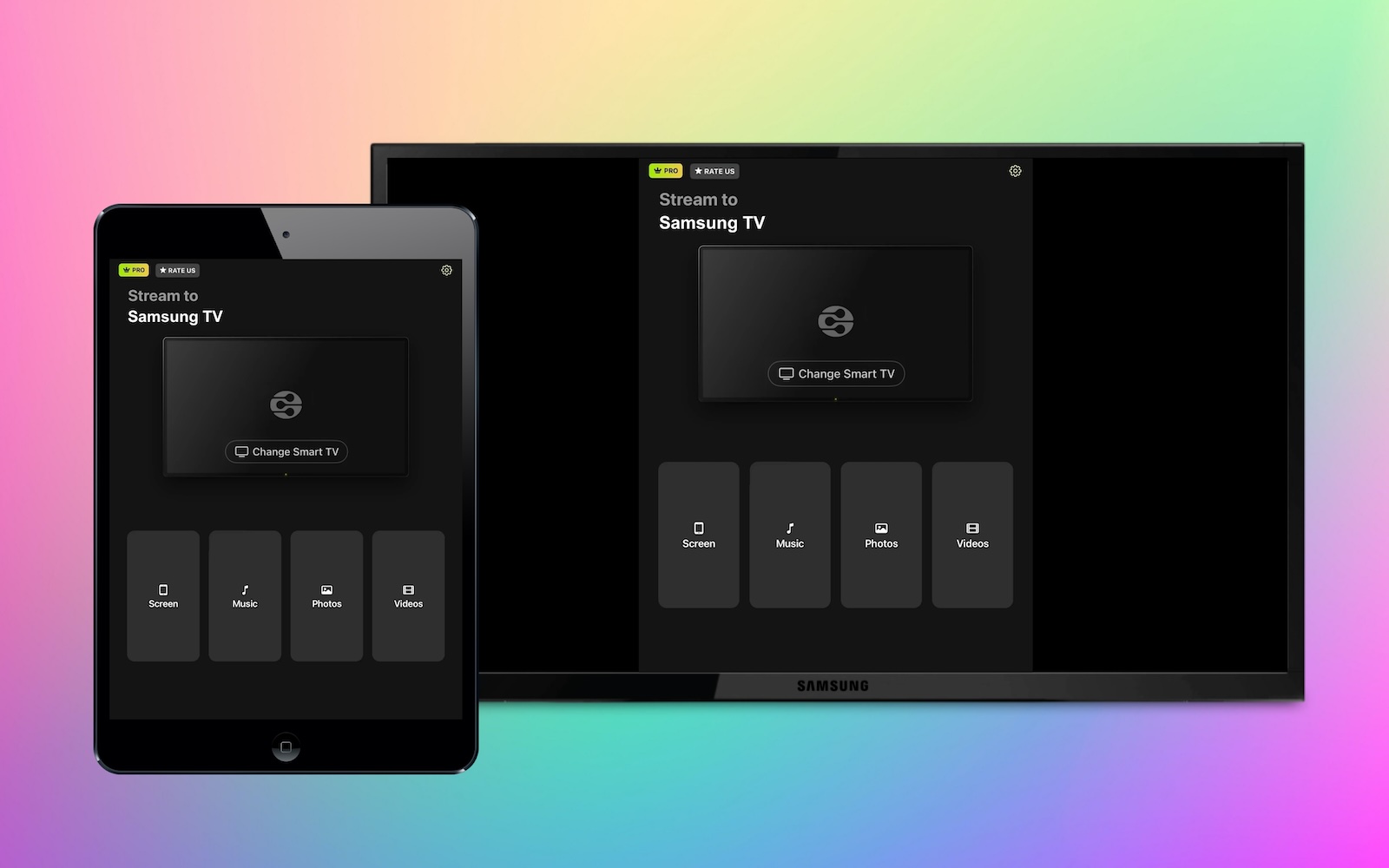
Hvis du synest iPad-skjermen er for liten til å nytte dei favorittfilmane og TV-programma dine, er skjermspeiling til ein Samsung-TV den perfekte løysinga. Mange Samsung-TV-ar støttar AirPlay, som gjer det enkelt å spegle iPad-skjermen.
Ver ikkje uroa om din Samsung-TV ikkje har AirPlay, for det finst tredjepartsappar du kan bruke. I denne artikkelen vurderer vi ein av dei beste appane du kan bruke for å spegle iPad-skjermen til Samsung-TV, slik at du kan nyte favorittinnhaldet ditt på ein større skjerm.
Innfødd AirPlay-løysing på Samsung-TV-ar
Som nemnd ovanfor, er det ganske mange Samsung TV-modellar som har innebygd AirPlay-støtte. Før vi viser deg korleis du speglar iPad-en din til ein AirPlay-kompatibel Samsung TV, la oss raskt gå gjennom kva modellar som støttar denne funksjonen. Her er ei fullstendig liste over dei:
- 2023 Neo QLED 8K og Neo QLED 4K TV-ar
- 2023 Frame, OLED, og QLED TV-ar
- 2022 8K og 4K QLED TV-ar og OLED TV-ar
- 2022 Frame, Sero, og Serif TV-ar
The Freestyle prosjektorar - 2022 4K QLED TV-ar
- 2022 Odyssey Ark Gaming-skjerm og G8 Gaming Monitor
- 2021 27″ og 32″ M5 Smart Monitorar
- 2021 32″ M7 Smart Monitor
- 2021 8K og 4K QLED TV-ar
- 2021 Frame TV
- 2021 Crystal UHD TV-ar
- 2020 8K og 4K QLED TV-ar
- 2020 Frame og Serif TV
- 2020 Premiere Prosjektor og Crystal UHD TV-ar
- 2019 8K og 4K QLED TV-ar
- 2019 Frame, Serif, og 4K UHD TV
- 2018 Frame TV
- 2018 QLED 4K
- 2018 4K UHD TV
- 2018 Smart Full HDTV N5300
Steg-for-steg guide
Viss du har nokon av desse Samsung-TV-ane, her er ein steg-for-steg-guide for korleis du kan spegle skjermen frå iPaden din til han:
1. First, open the Control Center on your iPad by swiping down from the top-right corner.

2. Tap the Screen Mirroring icon.
3. A list of AirPlay-compatible devices in your surroundings will pop up. Tap your Samsung TV to start mirroring your iPad’s screen to it.
Steg-for-steg guide
Om du har ein AirPlay-kompatibel Samsung-TV, men den ikkje dukkar opp på iPaden din, kan det vere fordi du ikkje har aktivert funksjonen. Slik gjer du det:
1. Press the Home button on your TV remote and go to Menu.
2. Open the Settings and then go to All Settings > Connection > Apple AirPlay Settings.
NOTE: If you do not see the AirPlay settings, then it means your TV is incompatible.

3. Make sure AirPlay is turned on. If you’re mirroring your iPad to the TV via AirPlay for the first time, a code may appear on the TV screen. Simply enter it on your iPad to establish the connection. Once the code is entered, your iPad’s screen will be mirrored onto the Samsung TV.
Del skjerm frå iPad til Samsung TV med tredjepartsapper
Sjølv om Samsung-TV-en din ikkje støttar AirPlay, tyder det ikkje at du ikkje kan spegle skjermen frå iPad-en din til han. Det finst mange tredjepartsapper som lar deg gjere det.
Her er ein detaljert titt på ei av dei beste appene for skjermspeiling, DoCast:
DoCast
DoCast er den beste appen for skjermspeiling av iPad til Samsung TV av fleire grunnar. For det første har den ein minimalistisk brukargrensesnitt som gjer det utruleg enkelt å bruke, sjølv for nybyrjarar. Det er ingen kompliserte menyer eller innstillingar å navigere gjennom, noko som gjer at du kan starte spegling av iPaden din til TV-en i berre nokre få enkle trinn.

For det andre tilbyr DoCast meir enn berre skjermspeiling. I tillegg til å spegle iPad-skjermen din, lar det deg også kaste både offline og online media, samt streame lyd.
Ein annan flott ting med DoCast er at det er kompatibelt med fleire strømmingsenheter og TV-er, inkludert Chromecast, Roku, Fire TV, Sony, TCL, Panasonic og fleire. På denne måten treng du ikkje laste ned fleire appar eller bekymre deg for kompatibilitetsproblem når du ønskjer å spegle iPaden din til ulike enheter.
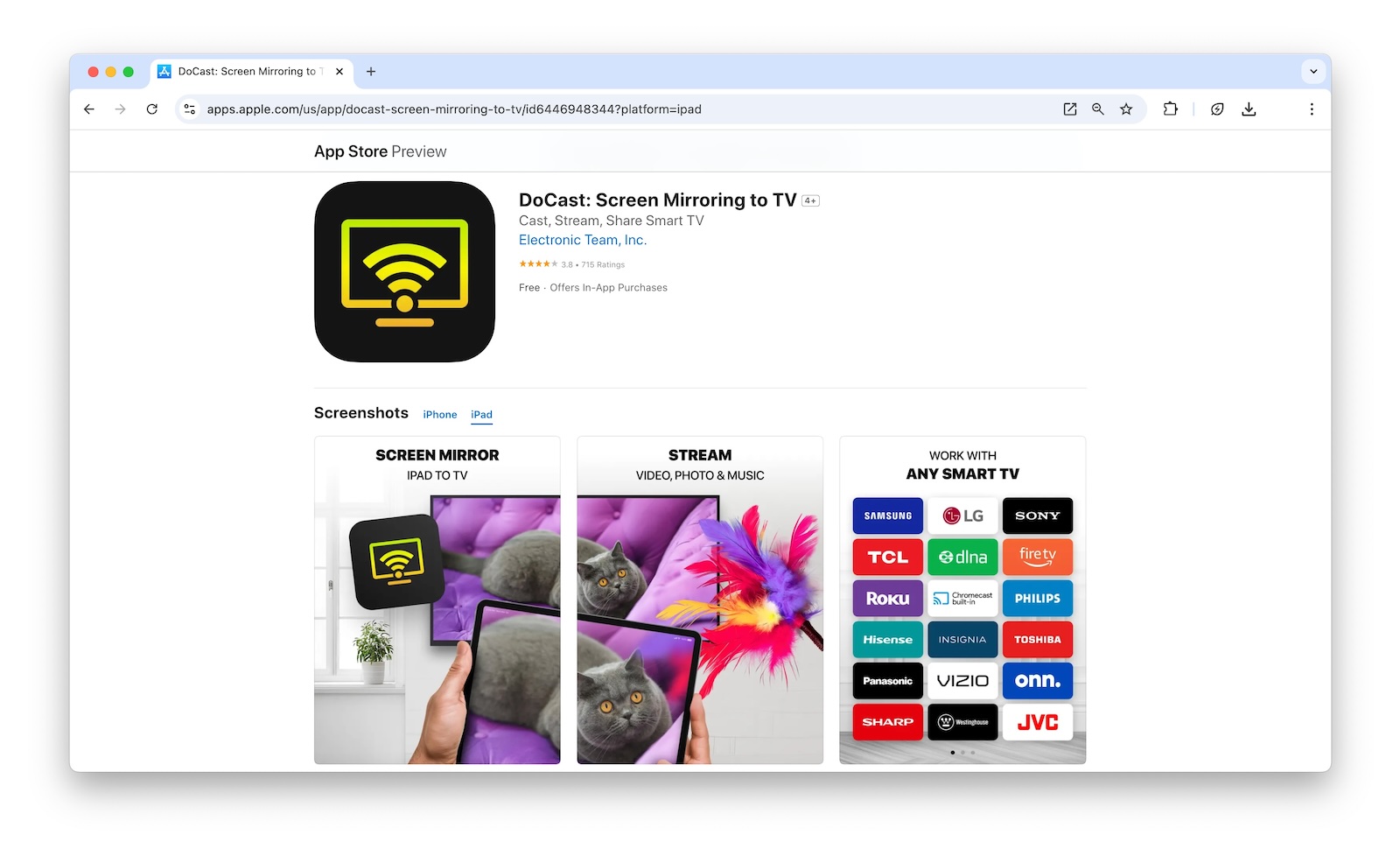
Det beste er at den ikkje viser nokon reklamar, enten du bruker gratis- eller premiumversjonen. Éin viktig ting å nemne her er at du treng premiumversjonen av DoCast for å spegle iPaden din til ein Samsung TV.
DoCast tilbyr også ein 3-dagars gratis prøveperiode, slik at du kan teste ut skjermspeglingsfunksjonen og utforske alle premiumfunksjonalitetar før du forpliktar deg til eit abonnement. I løpet av prøveperioden kan du spegle iPaden din til Samsung TV-en din utan nokon avgrensingar, og gi deg sjansen til å evaluere appens yting og avgjere om den passar dine behov.
Steg-for-steg guide
Slik speglar du skjerm frå iPad til Samsung TV:
1. Download DoCast on your iPad.
2. Make sure both your iPad and TV are connected to the same Wi-Fi network. Open the app, accept all permissions, and then tap Choose Smart TV.
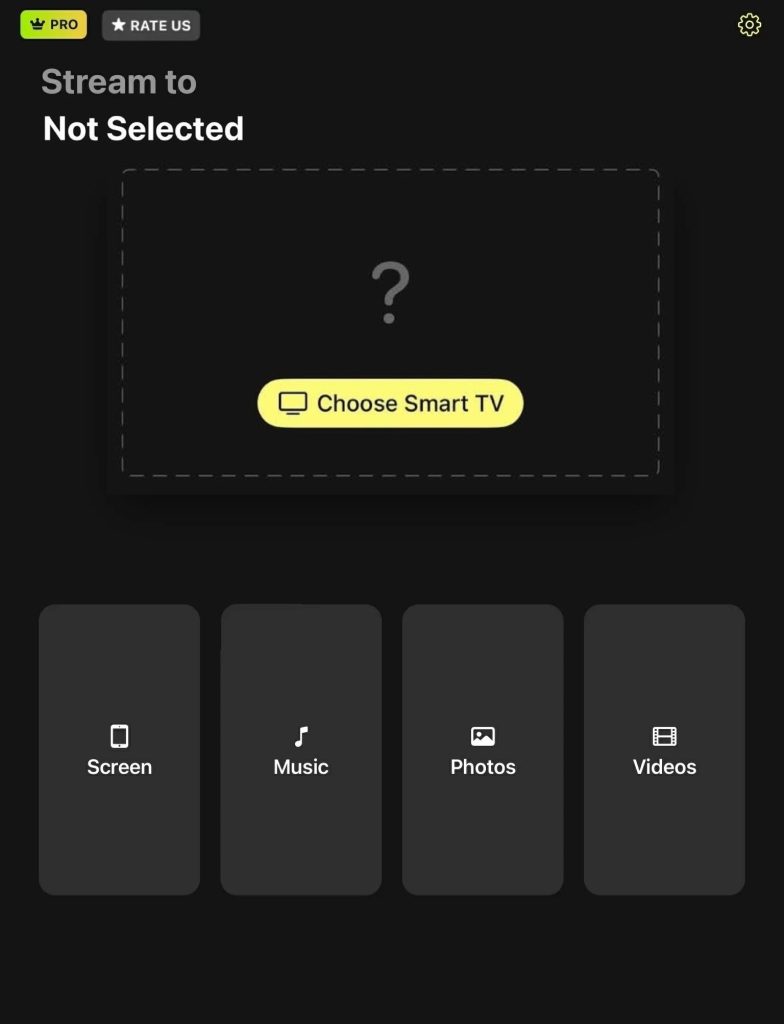
3. Select your Samsung TV.
4. Tap Screen in the main menu of the app.
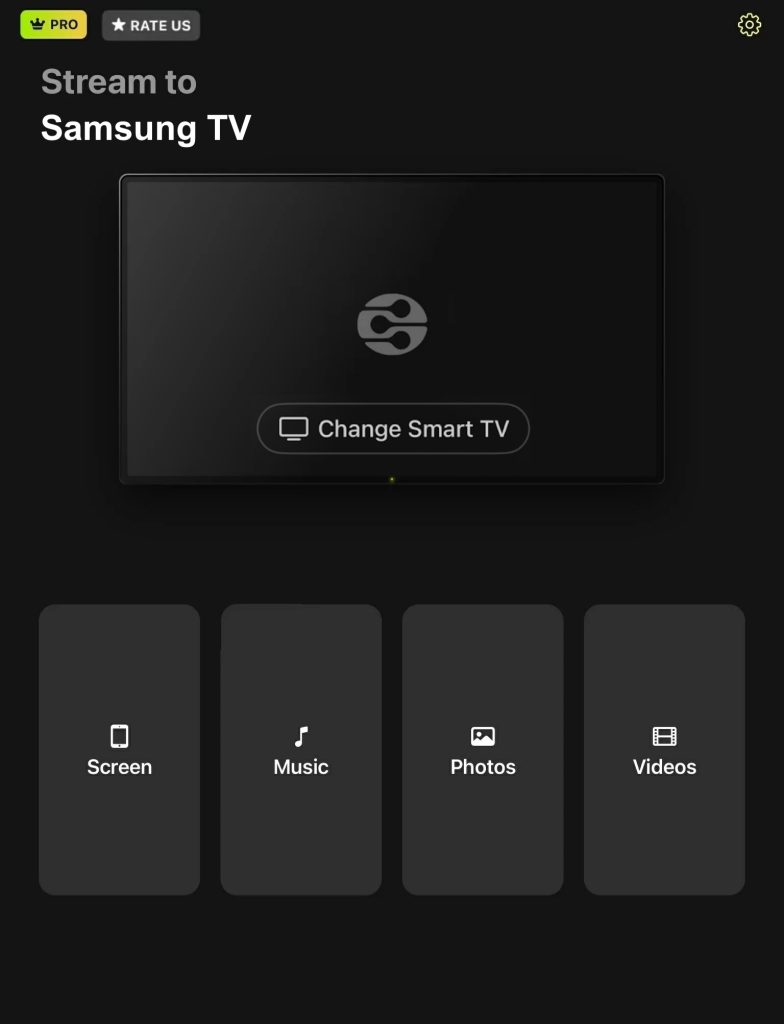
5. Adjust the screen mirroring settings. These can’t be changed once you’ve started the mirroring session.
6. Once you’re ready, tap Start mirroring.

7. Tap Start Broadcast to mirror iPad to Samsung TV.
Spegle iPad til Samsung TV med ein HDMI-kabel
Om du ikkje har ein stabil internettilkobling og ønsker å spegle iPad-en din til Samsung-TV-en utan å stole på Wi-Fi, er det perfekt å bruke ein HDMI-kabel. Denne metoden gir ein direkte, kabelbasert tilkobling, så du får ei stabil og laggfri spegeloppleving.
For å bruke denne metoden, treng du Apples offisielle Lightning Digital AV Adapter (for iPads med Lightning-port) eller ein USB-C til HDMI-adapter (for nyare iPads), saman med ein HDMI-kabel, sjølvsagt.
Steg-for-steg guide
Slik kan du skjermdele iPad til Samsung TV ved å bruke ein HDMI-kabel:
1. Connect the HDMI cable to the adapter and plug the other end into your Samsung TV’s HDMI port.

2. Connect the adapter to your iPad.
3. Switch your TV to the correct HDMI input where the cable is connected.
4. Your iPad’s display will immediately appear on your Samsung TV, allowing you to stream content, browse photos, or share its screen with ease.
Konklusjon
I denne artikkelen såg vi på dei beste 3 metodane du kan bruke for å spegle iPaden din til Samsung TV. Om TV-en din har AirPlay-kompatibilitet, er prosessen veldig enkel. Alt du treng å gjere er å opne Kontrollsenteret på iPaden din og velje Samsung-TV din i skjermspeglings seksjonen.
Om du ikkje har ein AirPlay-kompatibel Samsung TV, kan du bruke ein tredjeparts-app som DoCast eller ein HDMI-kabel for å spegle skjermen til iPaden din. DoCast er ein premium-app som tilbyr ei annonselaus oppleving, og gjer det mogleg å spegle iPaden din til Samsung-TV-ar, så vel som til andre TV-merker og strøymingsenheter, alt i høg kvalitet.
For å spegle med ein HDMI-kabel, treng du Apples offisielle Lightning Digital AV Adapter eller ein USB-C til HDMI-adapter. Kva metode du enn vel, er desse løysingane gode for å spegle iPaden din og sjå innhaldet ditt på ein større skjerm.
Ofte stilte spørsmål
Ja, du kan spegle iPad-en din til ein Samsung-TV utan AirPlay. Du kan bruke tredjepartsapper som DoCast, som lar deg spegle skjermen på iPad-en din trådlaust til TV-en. Alternativt kan du koble iPad-en din direkte til TV-en ved å bruke ein HDMI-kabel. For dette treng du Apples offisielle Lightning Digital AV Adapter eller ein USB-C-til-HDMI-adapter, avhengig av kva iPad-modell du har.
Viss iPad-en din ikkje koplar seg til Samsung TV-en din, kan det vere fordi begge einingane ikkje er på same Wi-Fi-nettverk. Det kan også vere fordi du kanskje er kopla til ein VPN-server, som kan forstyrre tilkoplinga. Ei anna moglegheit er at Samsung TV-en din kanskje ikkje støttar AirPlay, spesielt viss det er ein eldre modell. Pass på å dobbeltsjekke desse faktorane for å feilsøkje problemet.
For å sjå om TV-en din støttar skjermspeiling, gå til innstillingsmenyen på TV-en din og sjå etter alternativ som Skjermspeiling, Speiling eller AirPlay-innstillingar. Om du finn nokon av desse alternativa, støttar TV-en din truleg skjermspeiling. Du kan òg sjå i brukarhandboka til TV-en din eller sjekke nettsida til produsenten for modellspesifik informasjon om kompatibilitet. Hugs at nokre modellar kan krevje at denne funksjonen vert aktivert i innstillingane.
